- Autor Abigail Brown [email protected].
- Public 2023-12-17 06:45.
- Última modificación 2025-01-24 12:07.
Cuando Apple lanzó OS X Lion en 2010, incluía una partición oculta conocida como Recovery HD en la unidad de inicio de la Mac. Es una partición especial que se usa para solucionar problemas de una Mac, solucionar problemas comunes de inicio o, en el peor de los casos, reinstalar macOS o OS X.
La información de este artículo se aplica a macOS Big Sur (11) a OS X Lion (10.7).
Los sistemas informáticos de la competencia ofrecen capacidades similares, pero una cosa que diferencia al sistema Recovery HD de Mac de los demás es que el sistema operativo se instala a través de Internet para descargar una nueva instalación de macOS u OS X cuando sea necesario.
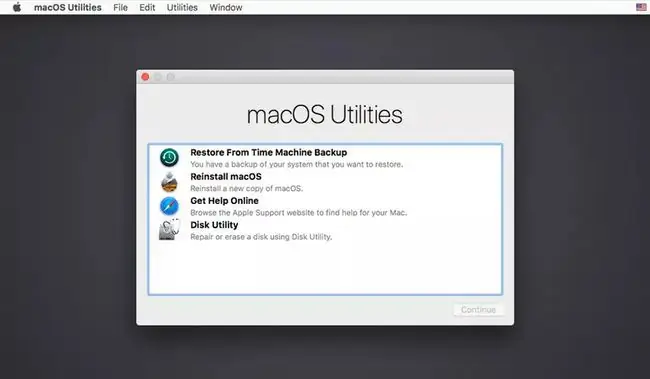
¿Qué versión del sistema operativo instala Recovery HD?
Cuando compras una Mac nueva, tiene instalada la versión más reciente del sistema operativo, y eso es lo que está relacionado con Recovery HD. Si necesita reinstalar el sistema usando Recovery HD, instala la misma versión del sistema operativo que está en su nueva computadora.
Si no compró una Mac nueva recientemente, probablemente actualizó el sistema operativo cuando Apple puso a disposición una actualización, tal vez varias veces.
Entonces, ¿qué pasa si tu Mac tenía OS X Mountain Lion (10.8) cuando la compraste y luego actualizaste a OS X Mavericks (10.9) o OS X Yosemite (10.10)? ¿Se actualizó el volumen Recovery HD al sistema operativo más nuevo, o terminas de nuevo con OS X Lion?
Cuando realiza una actualización importante, la partición Recovery HD o macOS Recovery también se actualiza a la misma versión de macOS o OS X. Por lo tanto, una actualización desde una Mac que ejecuta Mountain Lion da como resultado un Recovery HD vinculado al sistema operativo León de montaña X. Del mismo modo, si omite la actualización a Mavericks y luego actualiza a OS X Yosemite, la partición Recovery HD refleja el cambio y está vinculada a OS X Yosemite.
Recovery HD se conoce como macOS Recovery en Mac con macOS en lugar de OS X, pero las funciones son las mismas.
Copias del HD de recuperación
Como táctica de solución de problemas, se recomienda a los usuarios de Mac que hagan una copia de Recovery HD en al menos un dispositivo de arranque: una unidad externa, una segunda unidad interna para Mac que admita varias unidades o una unidad flash USB.
La idea es simple; no puede tener demasiados volúmenes HD de recuperación en funcionamiento, en caso de que alguna vez necesite utilizar uno. Esto se vuelve evidente cuando encuentra problemas de inicio con la unidad de su Mac, solo para descubrir que Recovery HD tampoco funciona porque es parte de la misma unidad de inicio.
Entonces, ahora tiene varias particiones HD de recuperación en varios volúmenes de arranque. ¿Cuál usa y cómo puede saber qué versión de Mac OS se instalará, en caso de que necesite reinstalar el sistema operativo?
Identificación de la versión del sistema operativo vinculada a un disco duro de recuperación
La forma más sencilla de averiguar qué versión de Mac OS está vinculada a una partición Recovery HD es reiniciar su Mac con el Administrador de inicio.
Conecte cualquier unidad externa o unidad flash USB que contenga una partición HD de recuperación y mantenga presionada la tecla Opción mientras enciende o reinicia su Mac. Esto abre el Administrador de inicio, que muestra todos los dispositivos de arranque conectados a su Mac, incluidas sus particiones Recovery HD.
Las particiones HD de recuperación se muestran en el formato Recovery-xx.xx.xx, donde las xx se reemplazan con el número de versión del sistema operativo Mac asociado con la recuperación partición HD. Por ejemplo, el Administrador de inicio puede mostrar esto:
CaseyTNG Recuperación-10.13.2 Recuperación-10.12.6 Recuperación-10.11
Hay cuatro dispositivos de arranque en la lista. CaseyTNG es la unidad de inicio actual y las tres particiones HD de recuperación muestran cada una una versión de Mac OS asociada diferente. Seleccione la partición Recovery HD que desea usar de esta lista.
Es mejor usar la partición Recovery HD que está asociada con la versión de OS X que se ejecuta en el dispositivo de inicio que tiene problemas. Si eso no es posible, use la coincidencia más cercana que tenga disponible.






